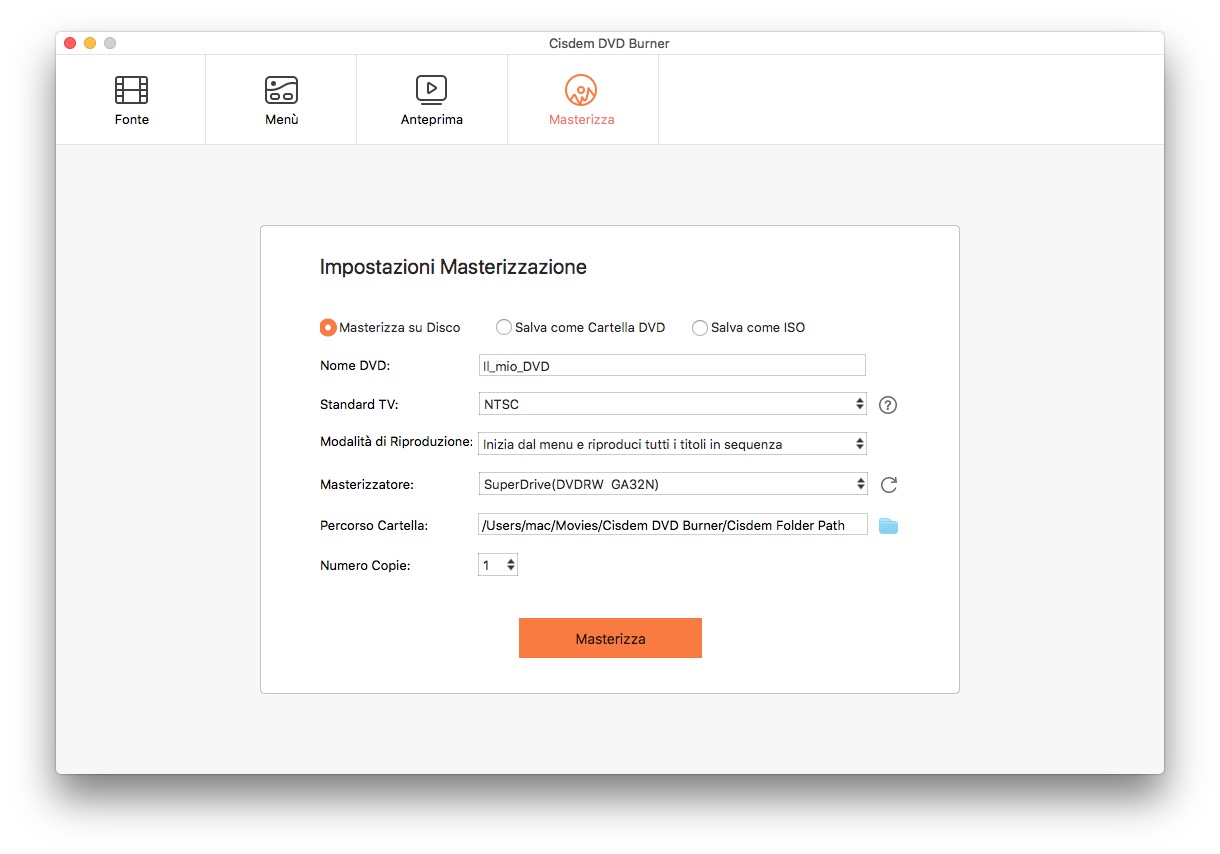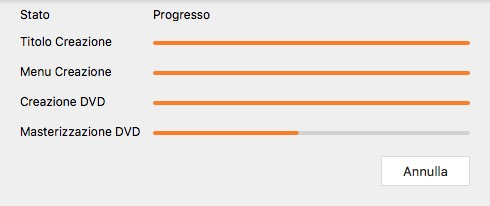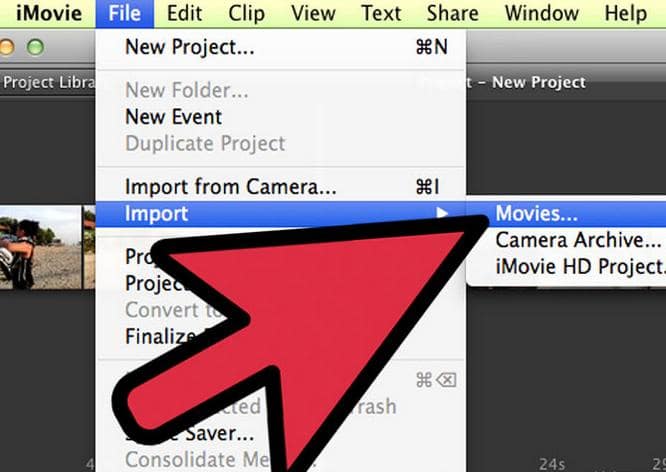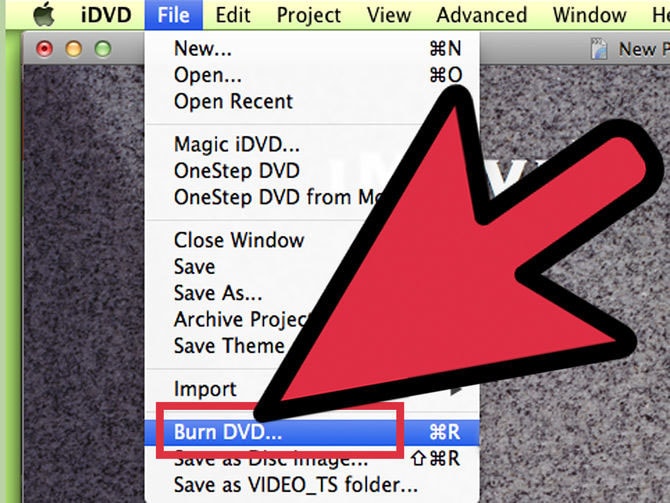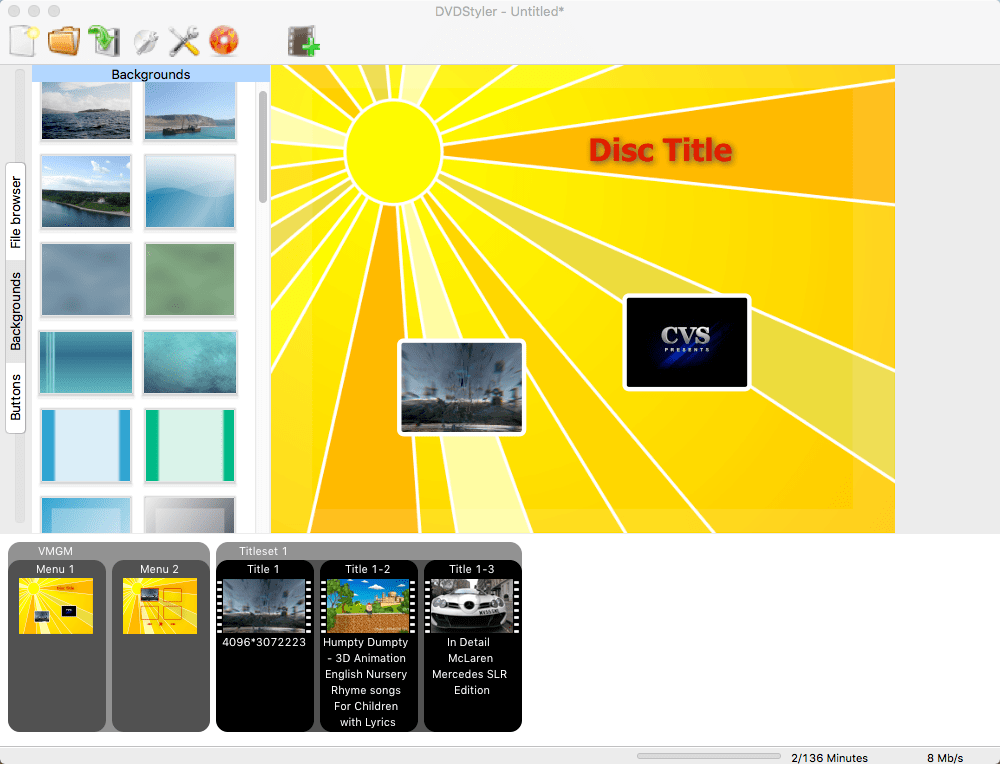"Vorrei masterizzare un filmato MP4 su un DVD dal mio Mac Mini. Ma iDVD non esiste più nell'App Store. Qual è l'alternativa migliore?"
La sigla MP4 sta ad indicare un formato multimediale digitale utilizzato comunemente per archiviare video e audio. Per guardare un video MP4 sul tuo lettore DVD, dovrai masterizzare il file MP4 su DVD con un masterizzatore DVD per Mac, come iDVD, perché il lettore DVD non può leggere file MP4. Purtroppo, a partire da OS X 10.7 Lion, Apple ha smesso di fornire iDVD preinstallato sui Mac. Qui ti parliamo di come convertire da mp4 in DVD su mac in tre modi comuni, senza iDVD.
Il modo più popolare per masterizzare MP4 su DVD su Mac
Requisiti di sistema: macOS 10.12 o versioni successive
Cisdem DVD Burner per Mac rende conveniente masterizzare un DVD riproducibile su Mac, partendo dai tuoi file MP4. Il software professionale mira esattamente a creare DVD senza perdere qualità, lavorando in modo stabile con utenti sia esperti che principianti. È davvero un toolkit per DVD completo, ricco di tante formidabili funzionalità. Lo consiglio vivamente come il modo più efficace e pratico per convertire da mp4 in dvd su mac.
Vantaggi del miglior masterizzatore da MP4 a DVD per Mac:
- Masterizza MP4, MKV, MOV e altri oltre 150 formati video
- Masterizza più progetti su disco DVD/cartella DVD/file ISO
- Personalizza i video MP4 con filigrane, sottotitoli, effetti, ecc.
- Offre i template di menu DVD gratuiti con temi diversi
- Seleziona la cornice del menu, lo stile del pulsante e il carattere del titolo
- Auto-definisce l'immagine di sfondo e la traccia audio
- Cattura qualsiasi scena del video MP4 come miniatura
- Visualizza l'anteprima dell'effetto video e dello stile del menu prima di masterizzare su DVD
- Corrispondenza automatica PAL o NTSC in base al paese o alla regione scelta
- Altamente compatibile con il più recente sistema operativo Mac e Windows
 Download gratis
Download gratis  Download gratis
Download gratis
Passaggi per masterizzare MP4 su DVD con Mac con Cisdem DVD Burner:
Passaggio 1 Installa il programma
Clicca sul testo ancorato "Download gratuito" qui per scaricare e installare la versione di prova gratuita di Cisdem DVD Burner. Dopo l'installazione, eseguilo sul tuo Mac.
Inserisci un DVD vuoto nell'unità DVD. Se il tuo Mac non dispone di un'unità ottica interna, collega un'unità DVD USB al Mac.
Passaggio 2 Carica i video MP4
Sono tre i modi per farlo:
1) Clicca su "+ Aggiungi video" per importare i file dalla cartella locale.
2) Vai alla barra dei menu in alto, fai clic su "File" > "Aggiungi file" per caricare MP4 dal tuo Mac.
3) Trascina direttamente i video clip MP4 sul masterizzatore DVD. (Consigliato)
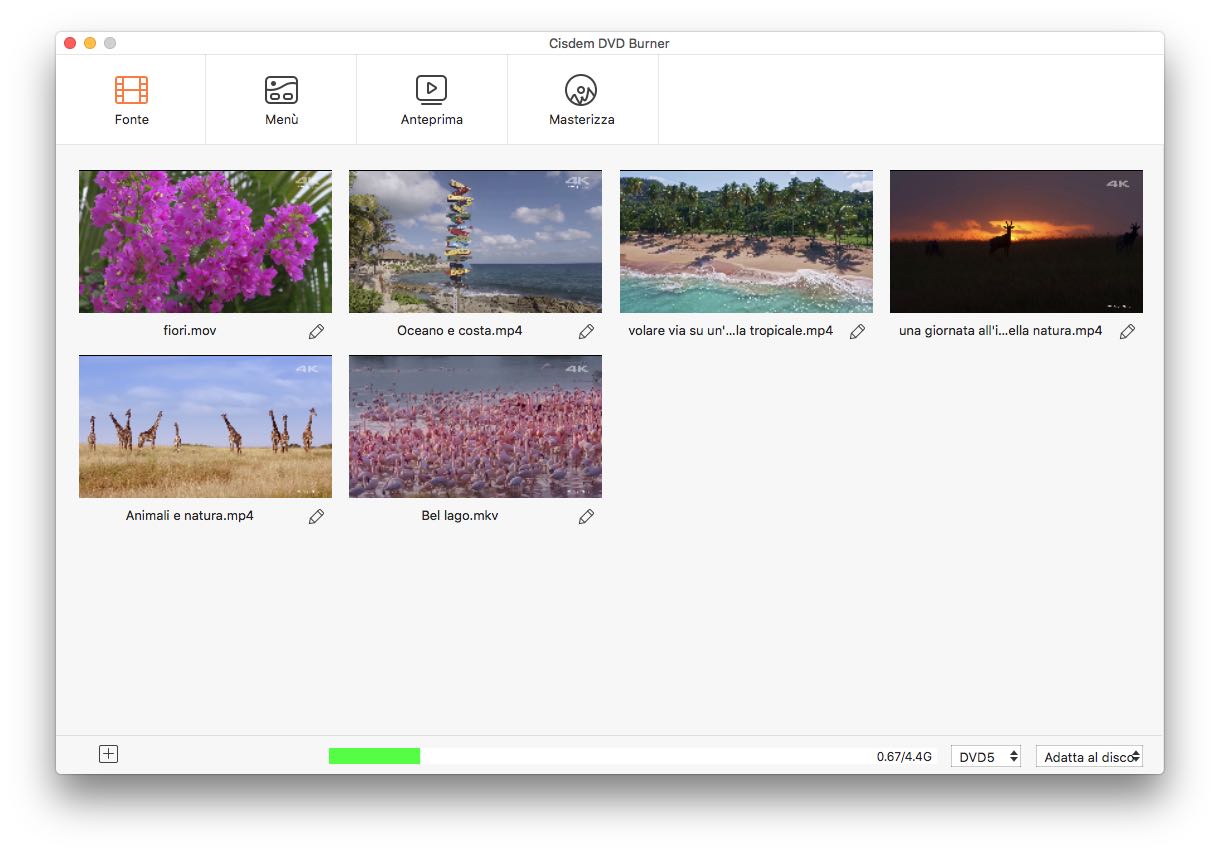
Tutti i video che hai aggiunto sono elencati come miniature nell'interfaccia "Sorgente". Nella parte inferiore, puoi anche vedere tutta la memoria utilizzata del disco.
Passaggio 3 Edita i file MP4 (opzionale)
Questo masterizzatore Mac da MP4 a DVD offre un editor video semplice. Per aprirlo, trova il video che desideri modificare e fai clic sul tasto  .
.
Successivamente, vedrai otto schede:
- Taglia - taglia il punto iniziale e finale del video.
- Ritaglia - ritaglia le dimensioni del video per adattarlo allo schermo o eliminare i bordi indesiderati.
- Ruota - ruota un video in senso orario, antiorario, verticale o orizzontale.
- Effetti - Modifica la luminosità e il contrasto del video, crea effetti speciali da oltre 10 opzioni di effetti come 3D, Mezzitoni, Soglia, ecc. e abilita il deinterlacciamento.
- Sottotitoli - Incorpora i sottotitoli ASS o SRT esterni nel tuo video MP4.
- Filigrana - aggiungi filigrane di testo/immagine al video, specifica le loro posizioni e regola la trasparenza.
- Capitolo - separa il titolo in più capitoli logici raggruppati per intervalli di tempo.
- Volume - Aumenta o diminuisce il volume del file DVD.
Apporta le tue modifiche in base alle tue esigenze.

Passaggio 4 Personalizza il menu del DVD per il video (opzionale)
Clicca sulla scheda "Menu", passerà alla finestra di creazione del menu. Puoi creare un menu DVD con l'aiuto di:
- Modelli di menu gratuiti ma a tema per genitori-figli, viaggi, ricordi, compleanni, ecc.
- Titolo (ottimizza il testo con font, colore e dimensione)
- Fotogrammi delle miniature dei video e pulsanti dei menu
- Sfondi (aggiungi la tua immagine e la tua canzone preferita)
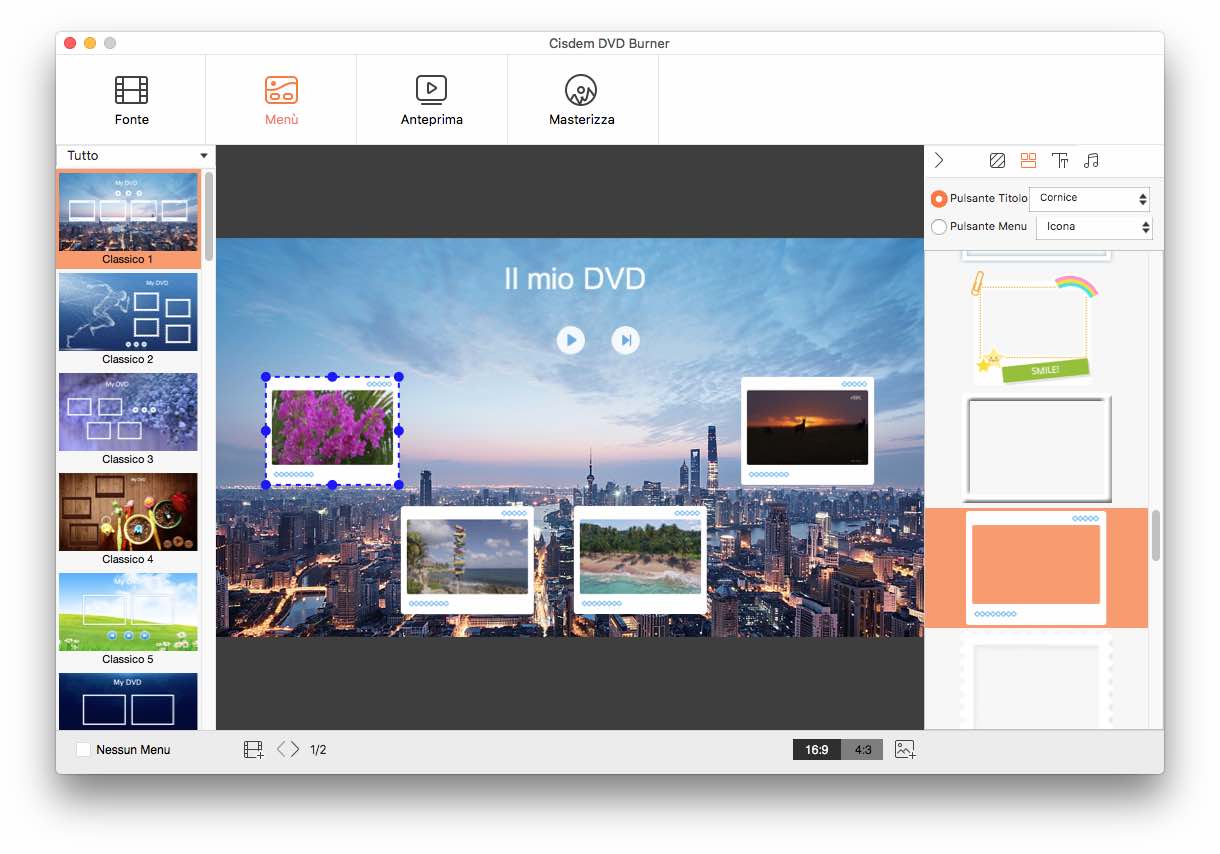
Passaggio 5 configurare i parametri del DVD
Clicca su  per verificare se le funzionalità video sono state aggiunte come desideri. Se confermi senza problemi, fai clic su
per verificare se le funzionalità video sono state aggiunte come desideri. Se confermi senza problemi, fai clic su  per passare alla finestra di impostazione del DVD in uscita. Scegli "Masterizza su disco" come tipo di output e preimposta i parametri del DVD come lo standard TV (NTSC, PAL) e la modalità di riproduzione (totalmente 3).
per passare alla finestra di impostazione del DVD in uscita. Scegli "Masterizza su disco" come tipo di output e preimposta i parametri del DVD come lo standard TV (NTSC, PAL) e la modalità di riproduzione (totalmente 3).
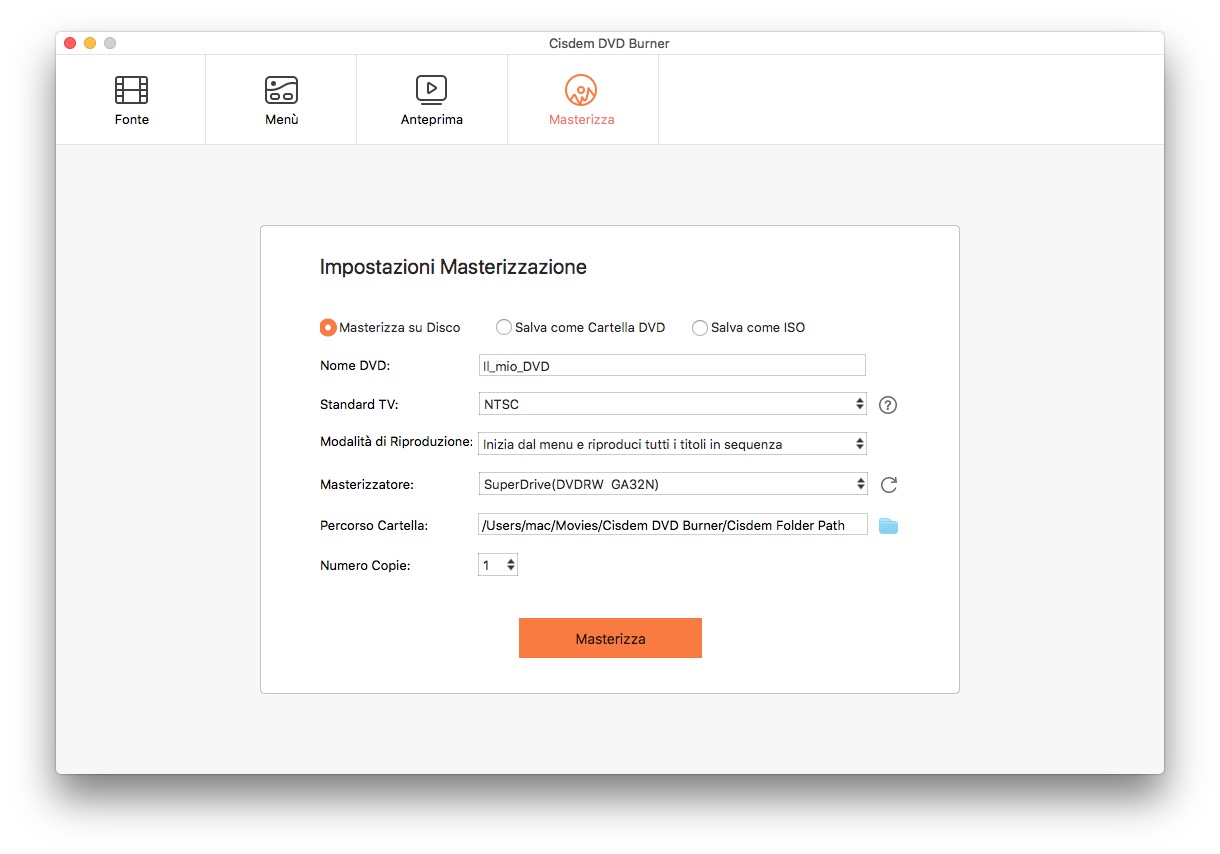
Passaggio 6 Masterizza MP4 su DVD su Mac
Clicca sul pulsante "Masterizza" e inizia a convertire da mp4 in dvd su mac. Terminerà più velocemente di quanto ti aspetti.
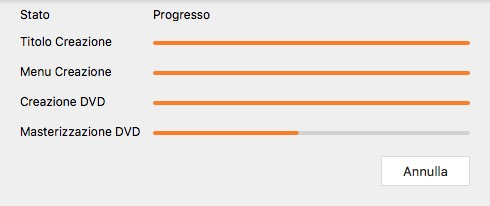
Ora tocca a te provare!
 Download gratis
Download gratis
Vantaggi:
- Robusto e facile da usare
- Supporta praticamente qualsiasi video in entrata
- Masterizza tonnellate di video su DVD
- Crea un menu interattivo per una navigazione più semplice
- Editor video integrato
- Elabora 30 volte più velocemente
Svantaggi:
- Funziona solo su Mac
Come masterizzare MP4 su DVD su Mac tramite iMovie?
Requisiti di sistema: OS X 10.6 Snow Leopard e precedenti; Mac con bundle iLife 09 installato
iMovie è il software di Apple Inc. per modificare e convertire MP4 e video in altri formati su DVD. Con un design snello e funzionalità di editing intuitive, iMovie ti consente di goderti i tuoi video, raccontare storie, sfogliare la tua libreria video, condividere i tuoi momenti preferiti. Il suo iCloud ti consente persino di goderti i video su tutti i tuoi dispositivi in iMovie Theater.
- Esegui iMovie sul tuo Mac. Vai su "File" dalla barra dei menu in alto di iMovie e fai clic su "Importa" per aggiungere i tuoi file video a iMovie o fai clic sul pulsante "Importa tutto" per importare tutti i video sul tuo Mac.
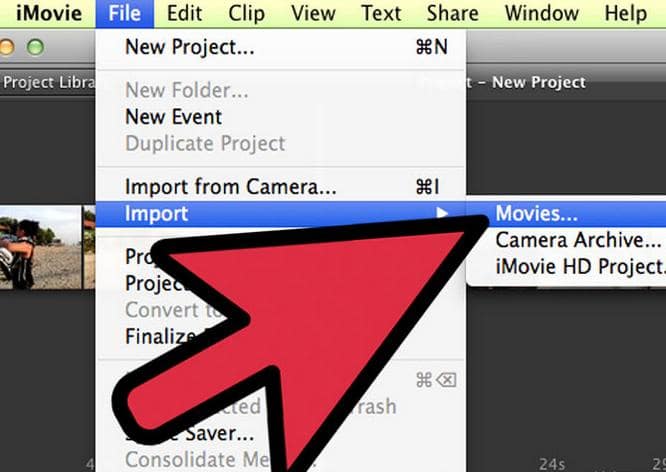
- Modifica o aggiungi elementi ai tuoi video in iMovie. Usa le funzionalità come il taglio di porzioni di clip, l'aggiunta di transizioni per creare il filmato che desideri.
- Vai su "Condividi" dalla barra dei menu in alto di iMovie e fai clic su "iDVD". Una barra di avanzamento potrebbe apparire mentre iMovie prepara il tuo progetto per l'apertura in iDVD. L'interfaccia ti mostrerà il tempo rimanente.
- Attendi che iDVD si apra con il progetto del film come nuovo file. Trova un nome che spicchi per il tuo DVD iMovie.
- Scegli un tema per il DVD. Ciò ti consentirà di personalizzare l'aspetto del menu del tuo DVD. I temi possono essere visualizzati nel riquadro della finestra di destra in iDVD. Tema diverso significa stili diversi, quindi puoi scegliere il tema che desideri.
- Fai clic su "Media" nell'area in basso a destra della finestra di iDVD per aggiungere più media al tuo video. Puoi aggiungere immagini e altri video.
- Inserisci un DVD vuoto nell'unità CD-ROM/DVD del tuo Mac e fai clic sul pulsante "Masterizza" per masterizzare MP4 su DVD su Mac.
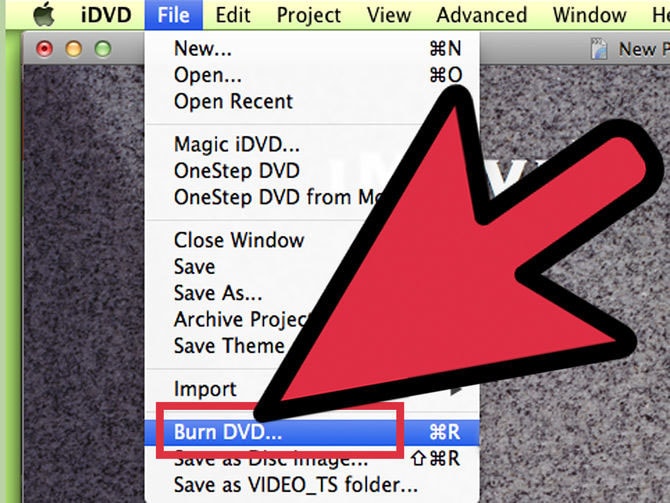
Rispetto a Cisdem DVD Burner:
- Secondo le recensioni degli utenti Mac, si verificano molti tipi di errori quando si utilizza iMovie per convertire da mp4 in dvd per mac. Questo non accadrà con Cisdem.
- iMovie necessita di almeno 2 GB di spazio di archiviazione su disco rigido su Mac per l'installazione. Al contrario, Cisdem DVD Burner richiede solo 70 MB per l'installazione.
- È molto complicato mentre usi iMovie per aggiungere i sottotitoli ai video. Ti chiede di fare clic sul pulsante "Testo" e di digitare il testo dei sottotitoli parola per parola. Cisdem DVD Burner per Mac ti consente di scaricare e caricare i sottotitoli SRT da siti Web come Moviesubtitles.org nel video.
Masterizza MP4 su DVD su Mac utilizzando un software open source
Requisiti di sistema: Mac OS X 10.10 o successivo; Windows 10, 8, 7, Vista, XP
DVDStyler è un masterizzatore gratuito da MP4 a DVD che ti consente di convertire i filmati in un formato compatibile con i DVD e persino di progettare i tuoi video con menu DVD già pronti. Apre la possibilità di lavoro multipiattaforma, il che significa che puoi convertire da mp4 in dvd mac sia su Mac, Windows e Linux. Inoltre, il software ti consente di creare presentazioni di foto, aggiungere tracce audio e sottotitoli per i tuoi video MP4.
- Fai clic sul pulsante "Aggiungi file..." per importare i video MP4 o trascina semplicemente i video nella parte inferiore del software.
- Aggiungi il menu: fai clic su DVD sulla barra di stato del Mac > scegli “Aggiungi” > scegli “Menu”.
- Seleziona lo sfondo e il pulsante.
Trascina i tuoi video nel menu e modifica le proprietà facendo doppio clic su di essi.
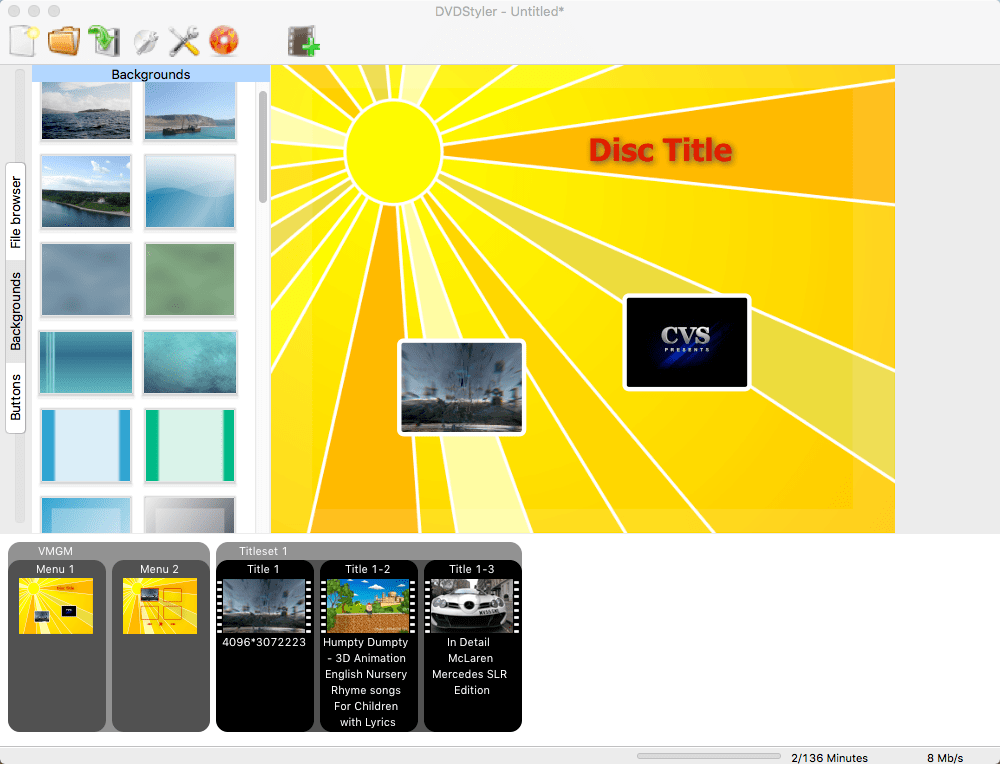
- Inserisci un disco DVD vuoto nell'unità ottica e crea un DVD da MP4 Mac.
Rispetto a Cisdem DVD Burner:
- DVDStyler non ha la tecnologia di anteprima, mentre Cisdem DVD Burner ti consente di visualizzare in anteprima il DVD finito (menu incluso) e viene fornito con un telecomando per controllare ogni video in esso contenuto.
- Nessun ingegnoso strumento di editing video DVD per abbellire i contenuti dei video di input. Ma Cisdem DVD Burner supporta le capacità di editing.
- Se hai provato numerose volte a produrre un DVD funzionante partendo dai file MP4 su Mac, potresti aver notato che i dati sono troppo grandi per essere scritti. Anche se scendi a compromessi sulla qualità, il risultato è sempre lo stesso. Che spreco di tempo!
Domande frequenti sulla masterizzazione da MP4 a DVD
Perché dovremmo masterizzare MP4 su DVD?
- Per alcuni preziosi video MP4, potrebbe essere necessario masterizzarli su DVD in modo da poter inviare le copie del DVD a familiari e amici per una facile condivisione.
- Come accennato nel primo punto, alcuni video MP4 possono essere preziosi e vale la pena collezionarli. In questo caso, devi convertire MP4 in DVD Mac per la conservazione permanente e il backup.
- Hai memorizzato un certo numero di film MP4 sul tuo Mac e stanno occupando troppo spazio di archiviazione. Ma non hai guardato questi film o non vuoi eliminarli. Allora faresti meglio a masterizzare questi film MP4 su DVD su Mac.
Posso usare il convertitore da MP4 a DVD online?
Ci sono moltissimi convertitori da MP4 a DVD online, come Zamzar.com e Files-conversion.com. Questi servizi online supportano una vasta gamma di formati di output, incluso il DVD. Inoltre non hanno bisogno di installazione e registrazione.
Tuttavia, convertire MP4 in DVD Mac online non equivale a masterizzare un video MP4. Ho testato Zamzar.com e Files-conversion.com. I risultati sono i seguenti:
- Zamzar: Il video MP4 è stato convertito in MPG; la dimensione del video sta diventando più piccola.
- Conversione file: riduce la dimensione del video in ingresso.
Quindi, vedi, non si verifica alcun processo di masterizzazione di DVD effettivo.
Posso masterizzare MP4 su DVD Mac tramite Handbrake o Disk Utility?
Handbrake è un transcoder open source e un programma di ripping di DVD. Può solo rippare DVD in file digitali MP4. Se qualcuno ti insegna come masterizzare MP4 su DVD su Mac usando il freno a mano, deve essere fuorviante.
Per quanto riguarda Utility Disco, non era disponibile da OS X 10.11 EL Capitan. Ma puoi ancora masterizzare MP4 su disco su OS X El Capitan o versioni successive aprendo il processo dalla riga di comando o dall'app Finder. Nota: masterizza solo video MP4 su dischi dati o immagini disco, non su dischi video.
Conclusione
Ogni masterizzatore da MP4 a DVD per Mac sopra può salvare il tuo disco rigido che è stato affollato di video MP4. Sulla base delle mie preoccupazioni relative alla masterizzazione di MP4 su DVD, Cisdem DVD Burner è il miglior programma per masterizzare in modo efficiente MP4 su DVD su Mac. Ha una compatibilità e prestazioni favolose, assicurandoti di creare DVD con modelli ed effetti personalizzabili.
Ma ciò non significa che le altre due soluzioni non valgano la pena considerare. Se hai semplicemente un'esigenza di masterizzazione di base, puoi provare il software gratuito per la masterizzazione di DVD.
 Download gratis
Download gratis  Download gratis
Download gratis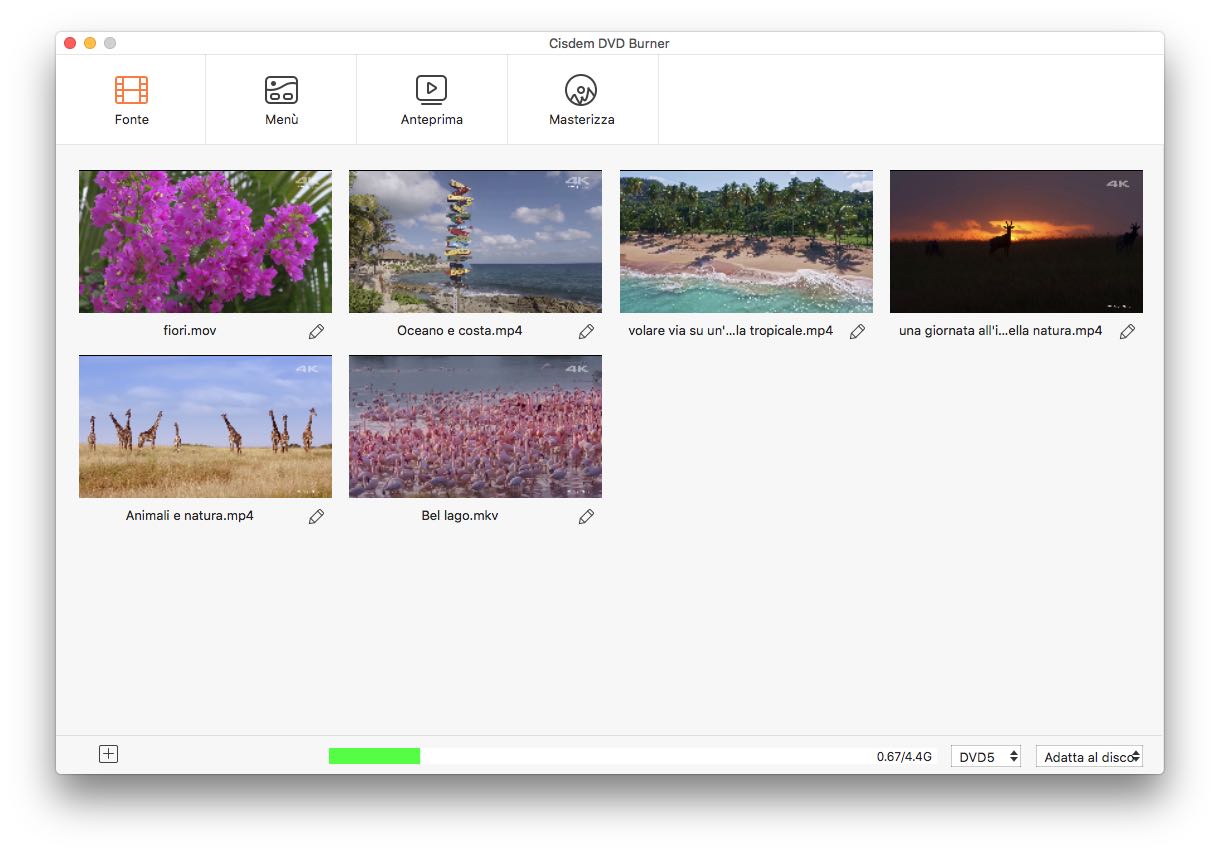
 .
.
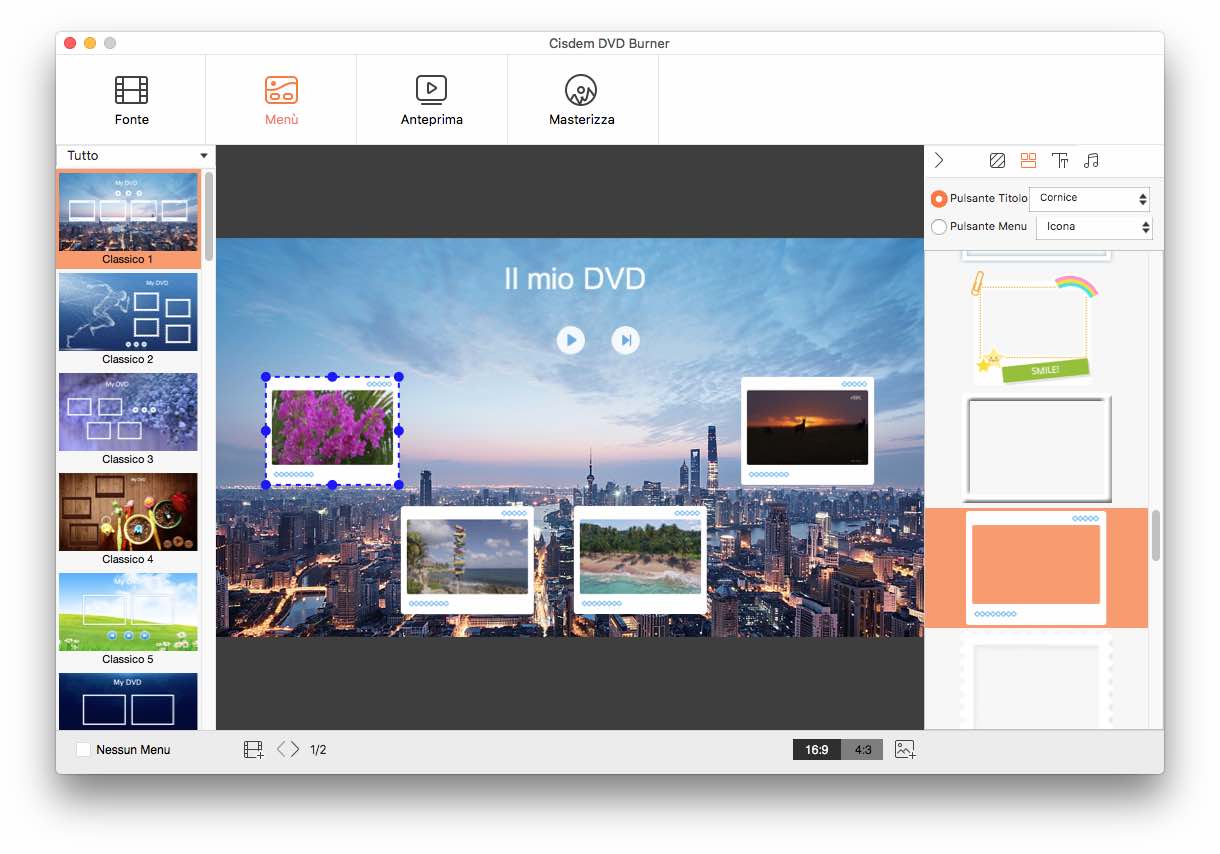
![]() per verificare se le funzionalità video sono state aggiunte come desideri. Se confermi senza problemi, fai clic su
per verificare se le funzionalità video sono state aggiunte come desideri. Se confermi senza problemi, fai clic su ![]() per passare alla finestra di impostazione del DVD in uscita. Scegli "Masterizza su disco" come tipo di output e preimposta i parametri del DVD come lo standard TV (NTSC, PAL) e la modalità di riproduzione (totalmente 3).
per passare alla finestra di impostazione del DVD in uscita. Scegli "Masterizza su disco" come tipo di output e preimposta i parametri del DVD come lo standard TV (NTSC, PAL) e la modalità di riproduzione (totalmente 3).